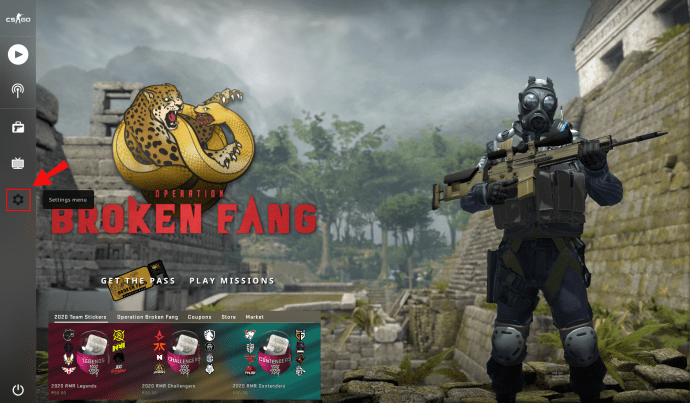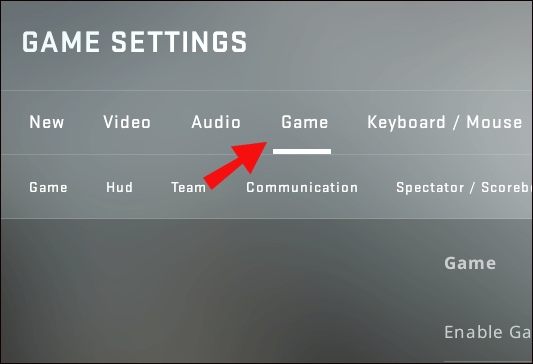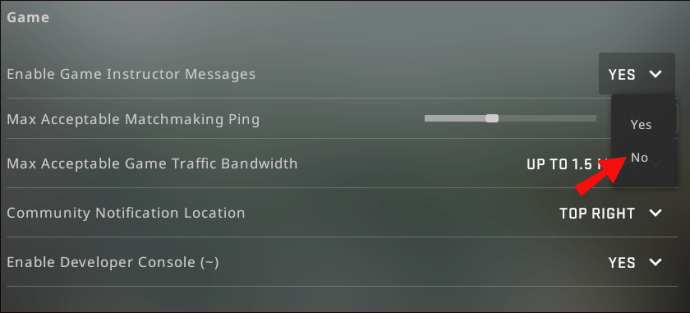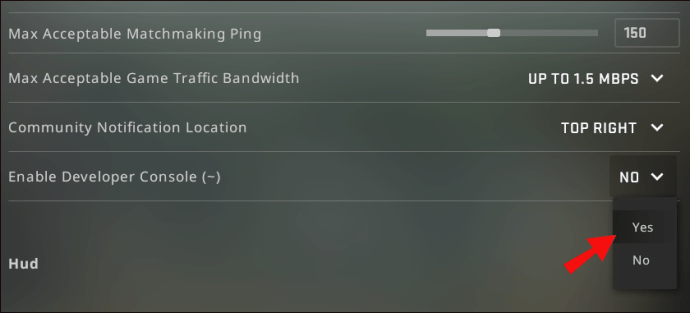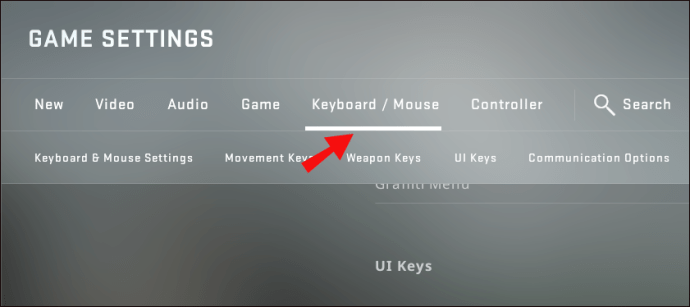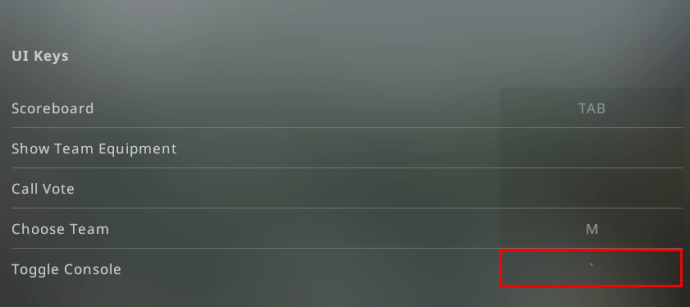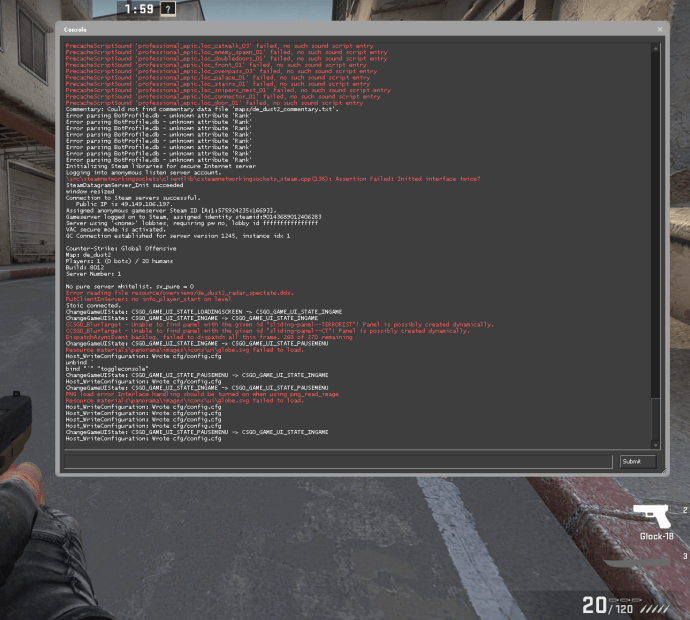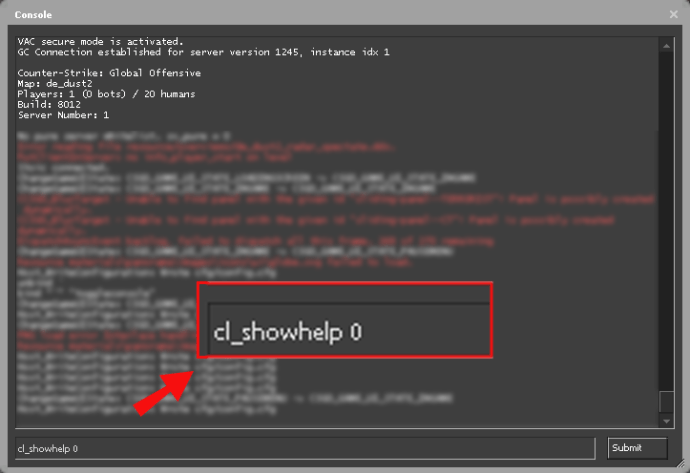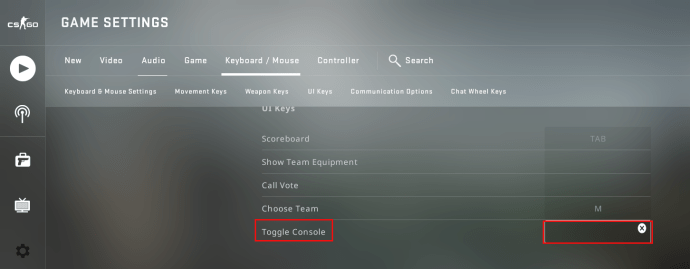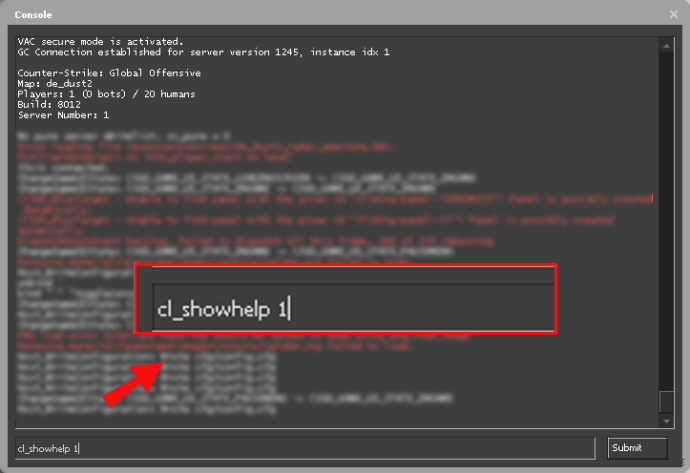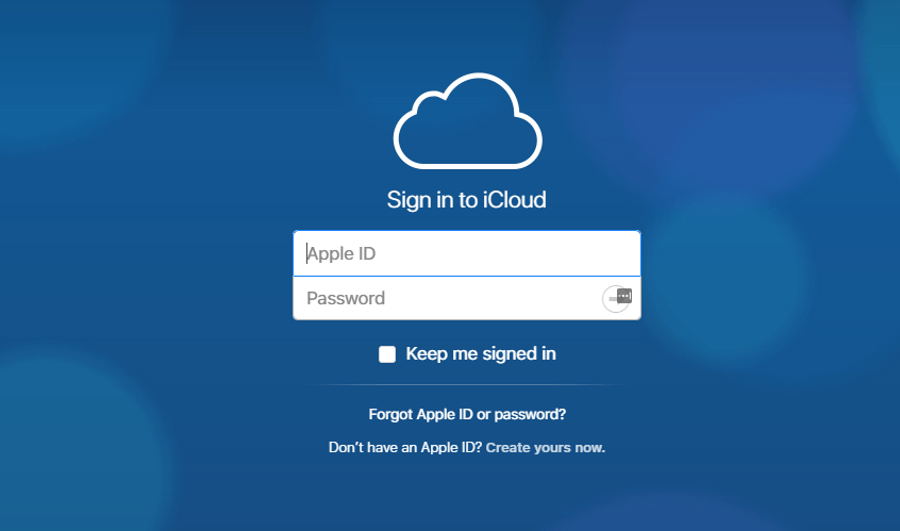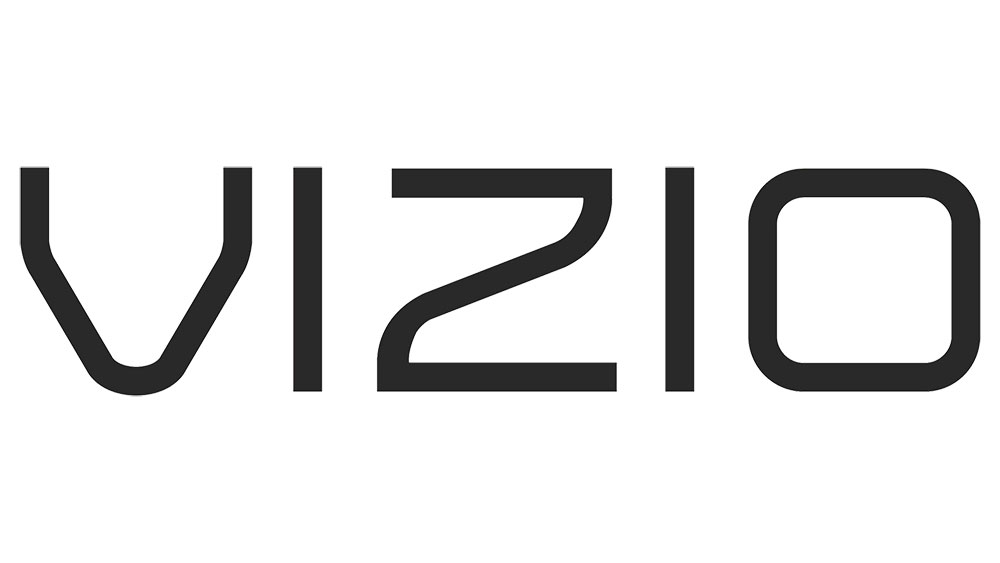Instrucțiunile din joc sunt utile pentru începători, dar pot deveni enervante și chiar distrage odată ce ai învățat toate elementele de bază. Cine vrea să vadă notificări pop-up la fiecare două secunde? Din fericire, le puteți dezactiva. Dacă sunteți confuz cu privire la cum să faceți asta, suntem aici pentru a vă ajuta.

În acest ghid, vom explica cum să dezactivați sugestiile în CSGO. În plus, vom oferi instrucțiuni despre gestionarea altor setări în CSGO, care vor ajuta la ca jocul să fie mai convenabil și mai distractiv.
Cum să dezactivezi sfaturile în CSGO?
Să ne aruncăm imediat – pentru a dezactiva sfaturile pop-up în CSGO, urmați pașii de mai jos:
- În joc, deschideți meniul Setări.
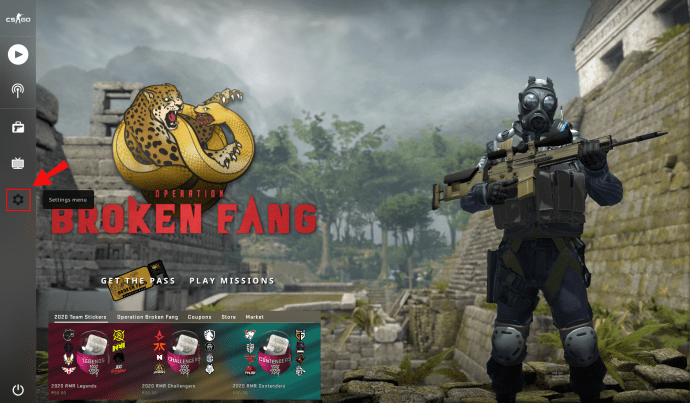
- Navigați la „Setări de joc”.
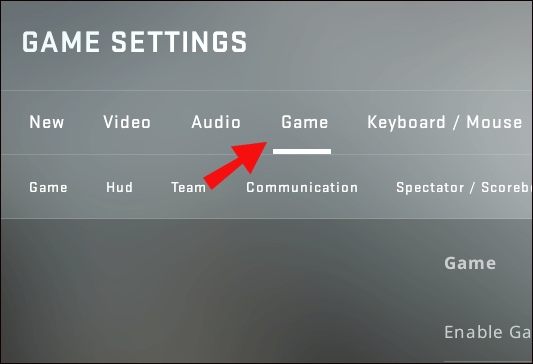
- Selectați „Nu” lângă „Activați mesajele instructorului de joc”. Modificările se vor aplica automat.
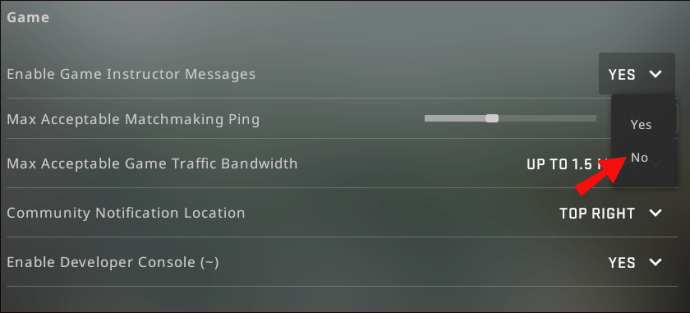
Opțional, puteți dezactiva sfaturile folosind o comandă corespunzătoare. Pentru a face acest lucru, urmați instrucțiunile de mai jos:
- Asigurați-vă că comenzile consolei sunt activate. Deschideți meniul principal Setări, apoi navigați la „Setări joc”.
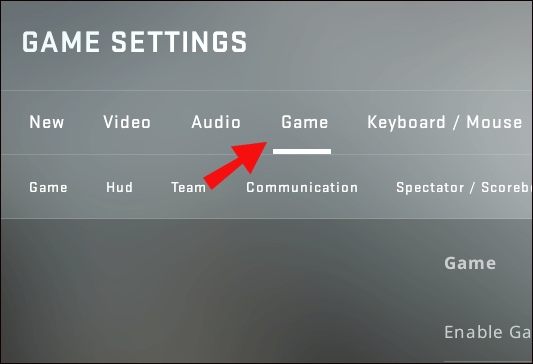
- Selectați „Da” lângă fila „Activați Consola pentru dezvoltatori”.
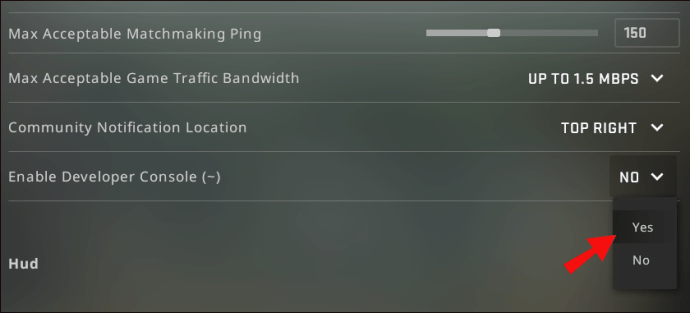
- Confirmați făcând clic pe „Aplicați”.
- Navigați înapoi la meniul principal Setări, apoi la „Setări pentru tastatură și mouse”.
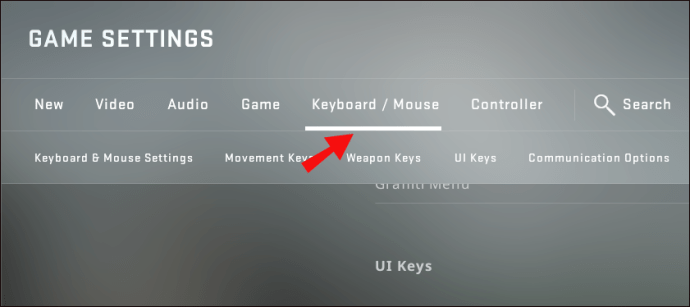
- Faceți clic pe opțiunea „Toggle Console”. Selectați o tastă pentru a afișa caseta de introducere a comenzii.
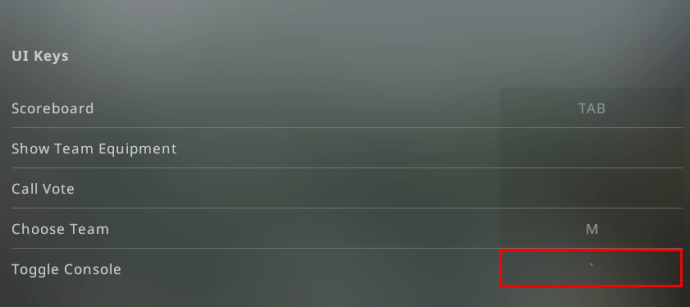
- Confirmați făcând clic pe „Aplicați”.
- În joc, apăsați tasta aleasă pentru a introduce o comandă.
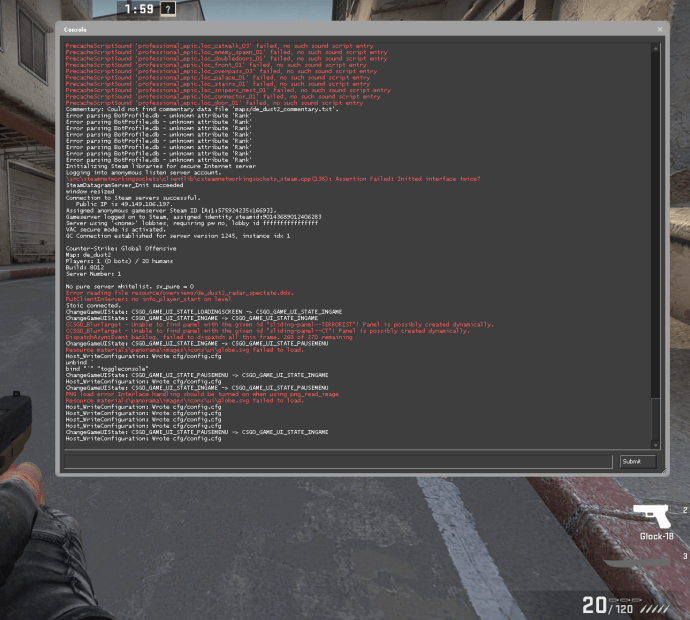
- Introduceți "
cl_showhelp 0” pentru a dezactiva sfaturile.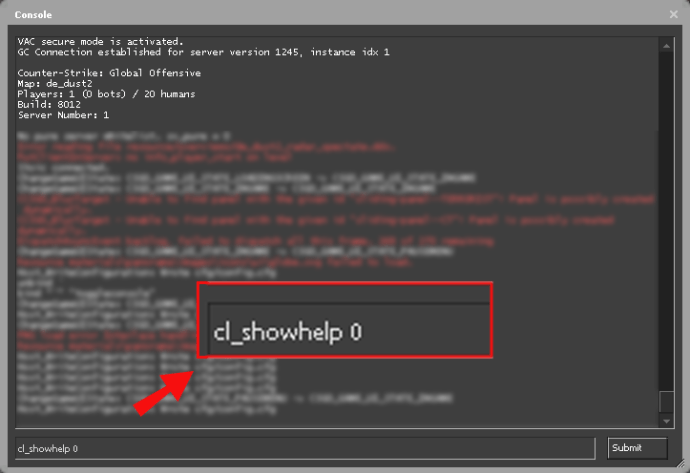
- Pentru a reactiva sfaturile, tastați „
cl_showhelp 1.”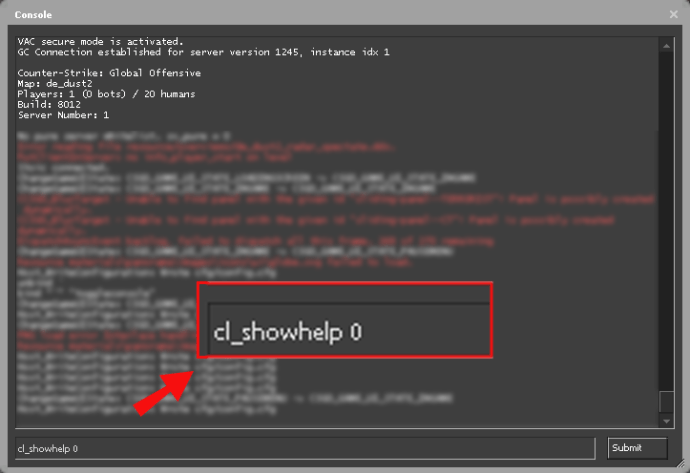
Cum să dezactivați sugestiile în CSGO
Sugestiile sunt inutile pentru jucătorii experimentați și pot doar distrage atenția de la joc. Pentru a le dezactiva în CSGO, urmați instrucțiunile de mai jos:
- În joc, deschideți meniul Setări.
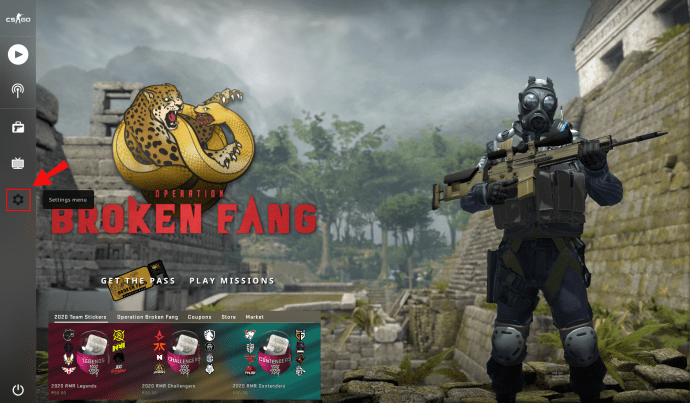
- Navigați la Setări „Joc”.
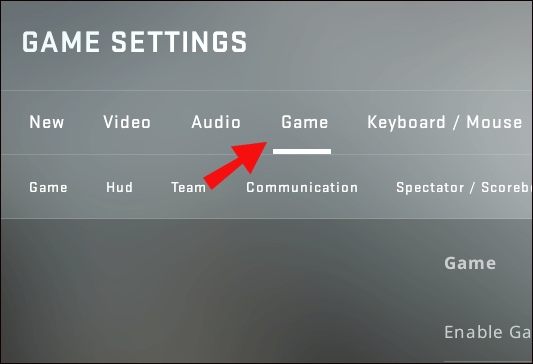
- Selectați „Nu” lângă „Activați mesajele instructorului de joc”. Modificările se vor aplica automat.
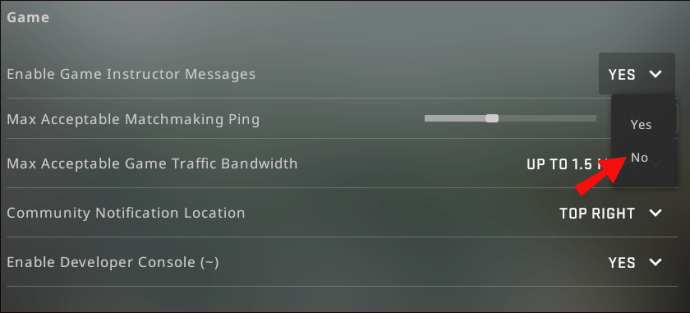
Opțional, puteți dezactiva sfaturile folosind o comandă corespunzătoare. Pentru a face acest lucru, urmați instrucțiunile de mai jos:
- Asigurați-vă că comenzile consolei sunt activate. Deschideți meniul principal Setări, apoi navigați la „Setări joc”.
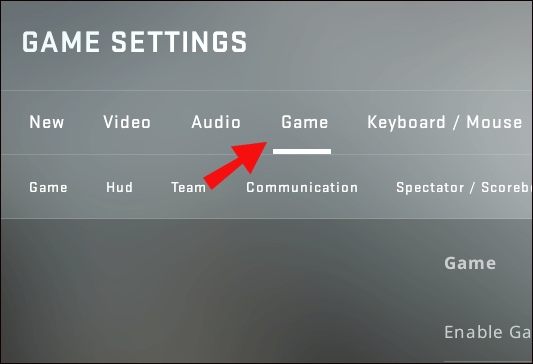
- Selectați „Da” lângă fila „Activați Consola pentru dezvoltatori”.
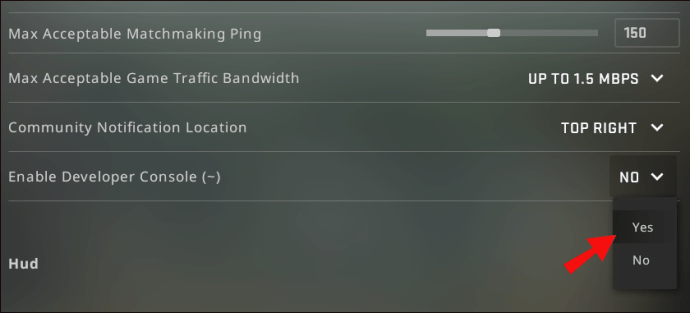
- Confirmați făcând clic pe „Aplicați”.
- Navigați înapoi la meniul principal Setări, apoi la setările pentru tastatură și mouse.
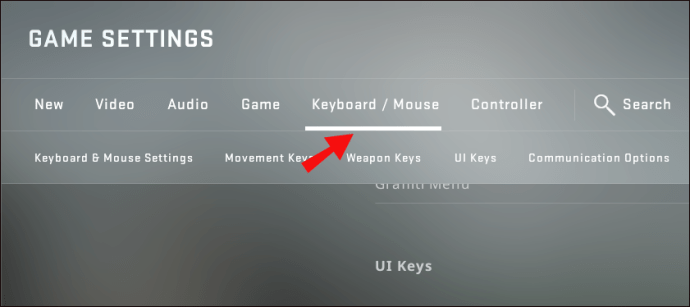
- Faceți clic pe opțiunea „Toggle Console”. Selectați o tastă pentru a afișa caseta de introducere a comenzii.
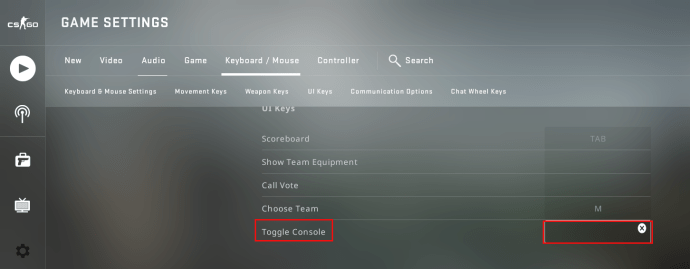
- Confirmați făcând clic pe „Aplicați”.
- În joc, apăsați tasta aleasă pentru a introduce o comandă.
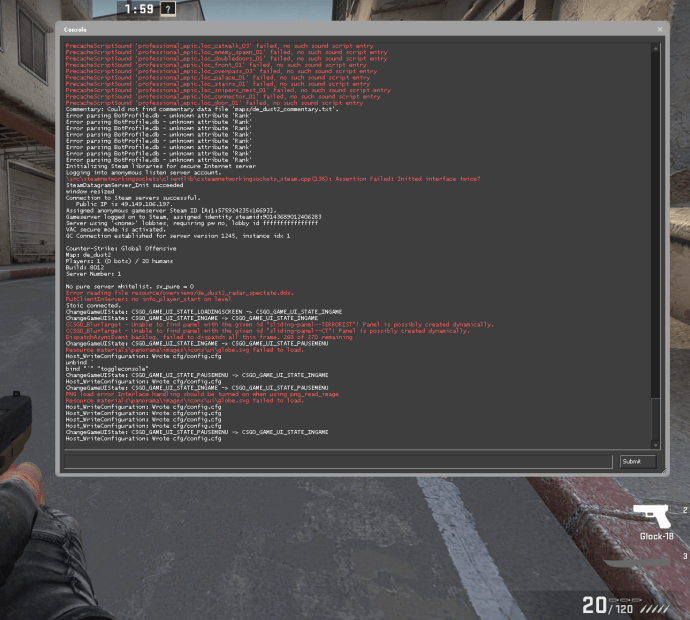
- Introduceți "
cl_showhelp 0” pentru a dezactiva sfaturile.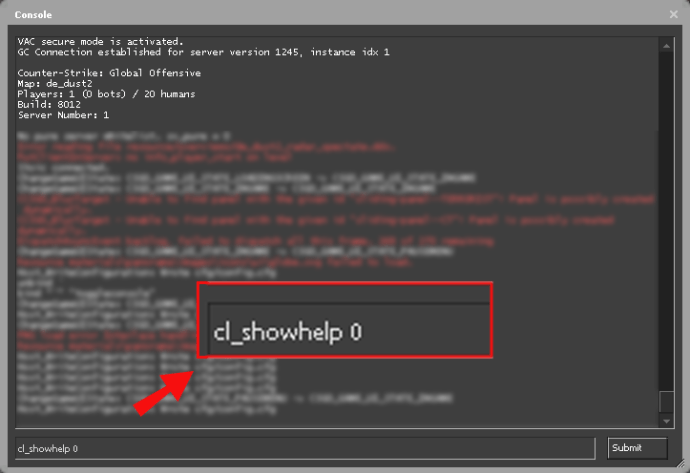
- Pentru a reactiva sfaturile, tastați „
cl_showhelp 1.”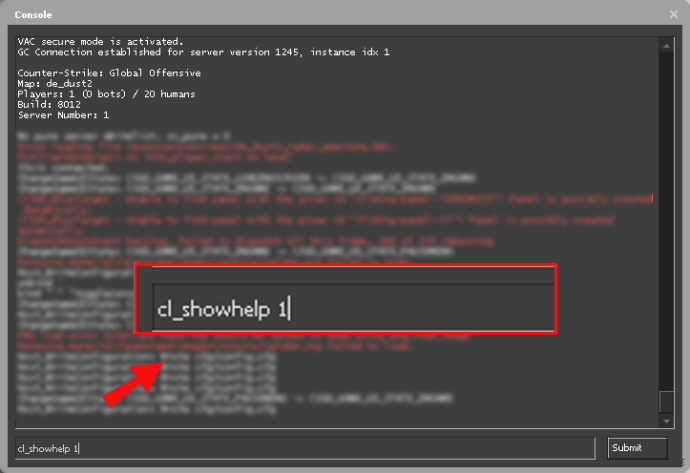
Cum să dezactivați sfaturile noob în CSGO
Jucătorii cu experiență nu au nevoie de sfaturi – pentru a le dezactiva în CSGO, urmați pașii de mai jos:
- În joc, deschideți meniul Setări.
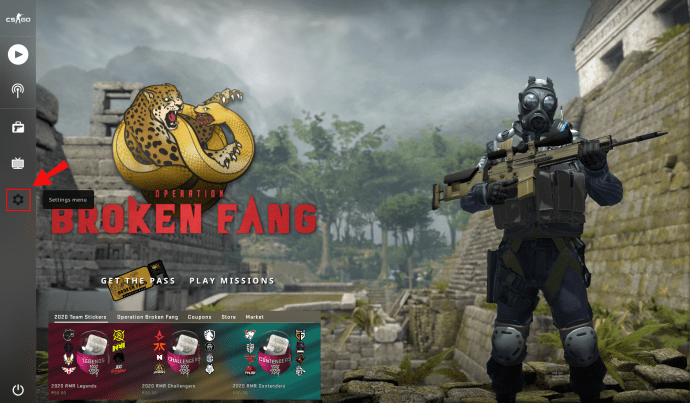
- Navigați la „Setări de joc”.
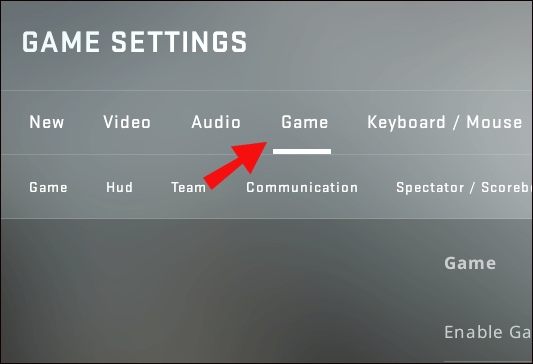
- Selectați „Nu” lângă „Activați mesajele instructorului de joc”. Modificările se vor aplica automat.
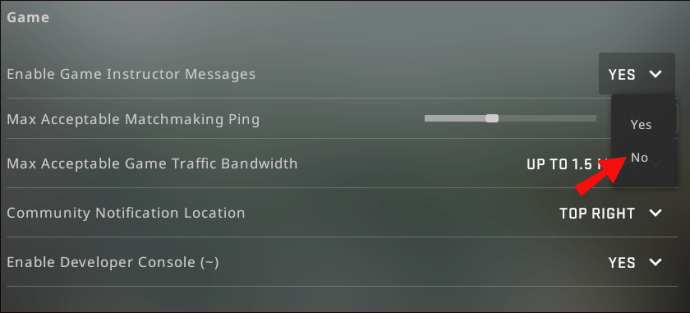
întrebări frecvente
Citiți această secțiune pentru a afla cum să gestionați diverse setări în CSGO prin meniu și cu ajutorul comenzilor.
Cum dezactivez Lansarea de încredere în CSGO?
Modul de încredere din CSGO a fost dezvoltat pentru a împiedica jucătorii să trișeze. Dezactivarea modului de încredere vă va dezactiva capacitatea de a face potrivire și vă poate afecta negativ scorul de încredere.
Cu toate acestea, să nu intrăm în întrebări de moralitate – dezactivarea modului Trusted este destul de simplă. Accesați Steam, selectați CSGO și navigați la „Proprietăți”. Găsiți fila „General” și selectați „Setare opțiuni de lansare”. Introduce "-neîncredere” în caseta de introducere a textului și confirmați făcând clic pe „Ok”. Apoi, rulați jocul ca de obicei.
Cum modific setările mouse-ului în CSGO?
Există o mulțime de comenzi oficiale care vă pot ajuta să ajustați setările mouse-ului în CSGO. În primul rând, asigurați-vă că comenzile sunt activate - puteți face acest lucru prin meniul Setări joc. Apoi, conectați o tastă pentru a afișa caseta de introducere a comenzii. După ce ați configurat totul, introduceți „sensibilitate [valoare]” în caseta de introducere a textului pentru a seta sensibilitatea mouse-ului. Cu cât valoarea este mai mare, cu atât mouse-ul va reacționa mai rapid la mișcări.
De asemenea, puteți regla sensibilitatea mouse-ului pe o anumită axă tastând „m_pitch [valoarea sensibilității Y/X]”. Introduce "m_rawinput 1” pentru a dezactiva setările mouse-ului sistemului de operare. Dacă doriți să setați accelerația mouse-ului, introduceți „m_custommaccel [valoarea 1-3].” Setarea valorii la 1 va activa accelerația maximă, 2 vă va permite să setați accelerația personalizată cu ajutorul lui „m_pitch”, iar 3 permite setarea accelerației personalizate în funcție de sensibilitate.
Care este comanda pentru a dezactiva sfaturile în CSGO?
Puteți dezactiva sfaturile în CSGO introducând „cl_showhelp 0” comanda. Pentru a reactiva sfaturile, tastați „cl_showhelp 1.”
Cum dezactivați Streamer-ul în CSGO?
Pentru a transmite în flux CSGO, trebuie să utilizați software terță parte, cum ar fi Discord sau ORB. Astfel, pentru a dezactiva streamingul, trebuie să o faci prin setările serviciului de streaming, mai degrabă decât prin joc. Pentru a dezactiva modul Streamer pe Discord, navigați la „Setări utilizator” și selectați „Mod Streamer” din bara laterală din stânga. Debifați caseta de selectare de lângă „Activați modul Streamer”, apoi confirmați făcând clic pe „Terminat”.
Cum schimb modul de joc în CSGO?
Cu ajutorul comenzilor, puteți comuta cu ușurință între modurile de joc în CSGO. Pentru a face asta, deschideți caseta de introducere a comenzii și tastați „game_mode [cod mod].” Această comandă trebuie utilizată împreună cu „game_type [codul tipului modului]” comanda. Pentru a activa modul de joc casual, utilizați [0, 0] combinație, pentru modul competitiv – [0, 1], cursa înarmărilor – [1, 0], demolare – [1, 1], meci de moarte – [1, 2], Instruire – [2, 0], de cooperare – [4, 0].
Cum leg o cheie la o comandă?
Legarea tastelor la alegere la anumite comenzi ajută la activarea rapidă a anumitor setări. Pentru a lega o cheie la o comandă pe console, deschideți caseta de introducere a comenzii și tastați „bind [o cheie la alegere] [comandă]”. Pe Mac, tastați „bind_osx [o cheie la alegere] [comandă]”. Pentru a vedea cheile care sunt deja legate cu comenzi, tastați „key_listboundkeys.” Pentru a deconecta o cheie, introduceți „dezlega [cheie]” comanda.
Cum comut rapid între hărți în CSGO?
Puteți utiliza comenzi pentru comutarea între hărți. Introduceți "harta [cod]” la caseta de introducere a comenzii. Codurile hărții sunt după cum urmează: cache – „de_cache”, praf ll – “de_praf2,” miraj – “de_mirage,” pasaj superior – “de_pasaj superior," si asa mai departe. Unele hărți au „cs” sau ”ar” în fața codurilor lor – de exemplu, agenție (“cs_agency”) sau bagaj (“ar_baggage”). Puteți vizualiza lista completă de coduri de hartă aici.
Cum gestionez setările controlerului în CSGO?
Chiar dacă majoritatea jucătorilor CSGO folosesc o tastatură și un mouse, unii preferă să se joace cu un controler. Puteți ajusta setările joystick-ului folosind comenzi. Afișați caseta de introducere a comenzii și tastați „joy_inverty [0/1]” pentru a activa sau dezactiva inversarea axei Y pentru a privi în jur.
Introduceți "joy_movement_stick [0/1/2]” pentru a seta un stick specific pentru a controla mișcările personajului tău, unde 1 este pentru stick-ul drept și 2 este pentru stânga. Pentru a regla sensibilitatea laterală a camerei, utilizați butonul „Joy_sidesensitivity [valoare]” comanda. Pentru a seta accelerația controlerului, tastați „joy_accelscale [valoare].”
Rămâi concentrat pe joc
Sperăm că, cu ajutorul acestui ghid, ai scăpat de sfaturile enervante din CSGO care te împiedică adesea să te concentrezi pe deplin asupra jocului. Setările și comenzile sunt adesea neglijate chiar și de jucătorii experimentați, chiar dacă pot avea un impact crucial asupra performanței și confortului jocului. Ajustați setările jocului după preferințele dvs. pentru a evita notificările care vă distrag atenția și pentru a face jocul mai plăcut.
Ce părere aveți despre actualizarea recentă a modului de încredere CSGO? Împărtășiți-vă opiniile în secțiunea de comentarii de mai jos.